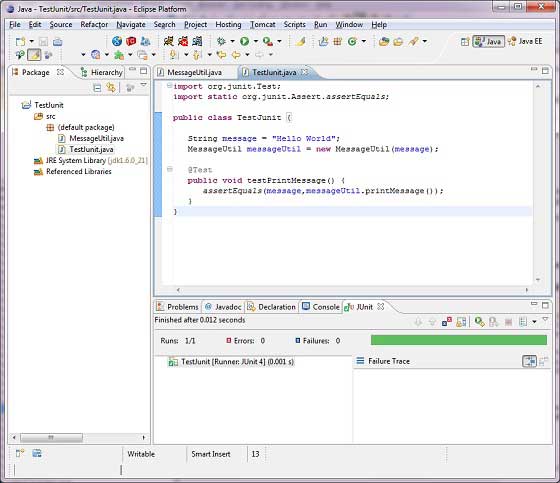JUnit - 使用Eclipse插件( Plug with Eclipse)
要使用eclipse设置JUnit,请按照以下步骤操作。
第1步:下载JUnit Archive
根据系统上的操作系统下载JUnit jar。
| OS | 存档名称 |
|---|---|
| Windows | junit4.10.jar |
| Linux | junit4.10.jar |
| Mac | junit4.10.jar |
假设您已将上述JAR文件复制到文件夹C:\> JUnit。
第2步:设置Eclipse环境
打开eclipse→右键单击项目,然后单击属性>构建路径>配置构建路径,并使用Add External Jar按钮在库中添加junit-4.10.jar。
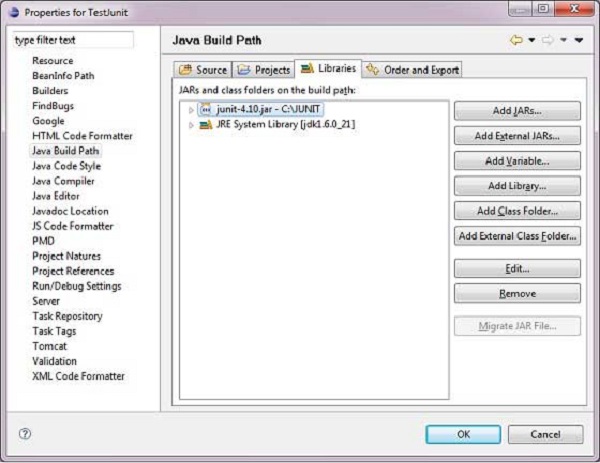
我们假设您的Eclipse内置了JUnit插件。 如果它在C:\> eclipse\plugins目录中不可用,那么您可以从JUnit Plugin下载它。 将下载的zip文件解压缩到Eclipse的plugin文件夹中。 最后重启Eclipse。
现在您的Eclipse已准备好开发JUnit测试用例。
第3步:验证Eclipse中的JUnit安装
在Eclipse中的任何位置创建一个项目TestJunit 。 然后创建一个MessageUtil类以在项目中进行测试。
/*
* This class prints the given message on console.
*/
public class MessageUtil {
private String message;
//Constructor
//@param message to be printed
public MessageUtil(String message){
this.message = message;
}
// prints the message
public String printMessage(){
System.out.println(message);
return message;
}
}
在项目中创建一个测试类TestJunit 。
import org.junit.Test;
import static org.junit.Assert.assertEquals;
public class TestJunit {
String message = "Hello World";
MessageUtil messageUtil = new MessageUtil(message);
@Test
public void testPrintMessage() {
assertEquals(message,messageUtil.printMessage());
}
}
以下应该是项目结构 -
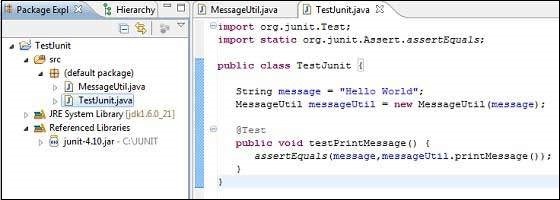
最后,右键单击该程序并以JUnit身份运行以验证程序的输出。
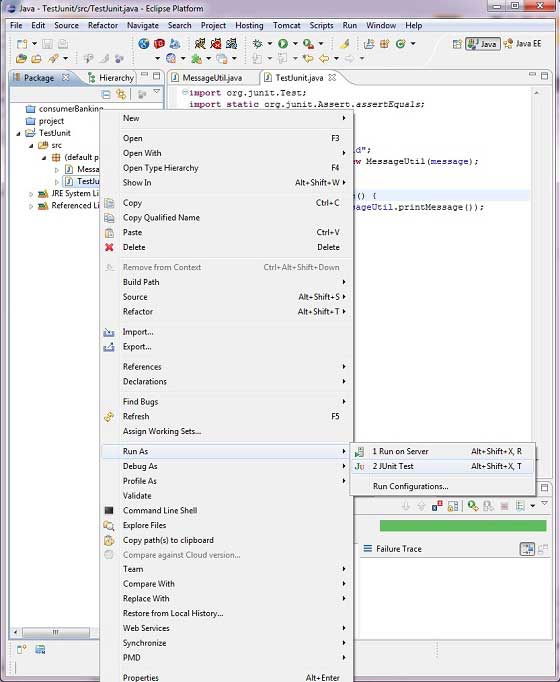
验证结果。